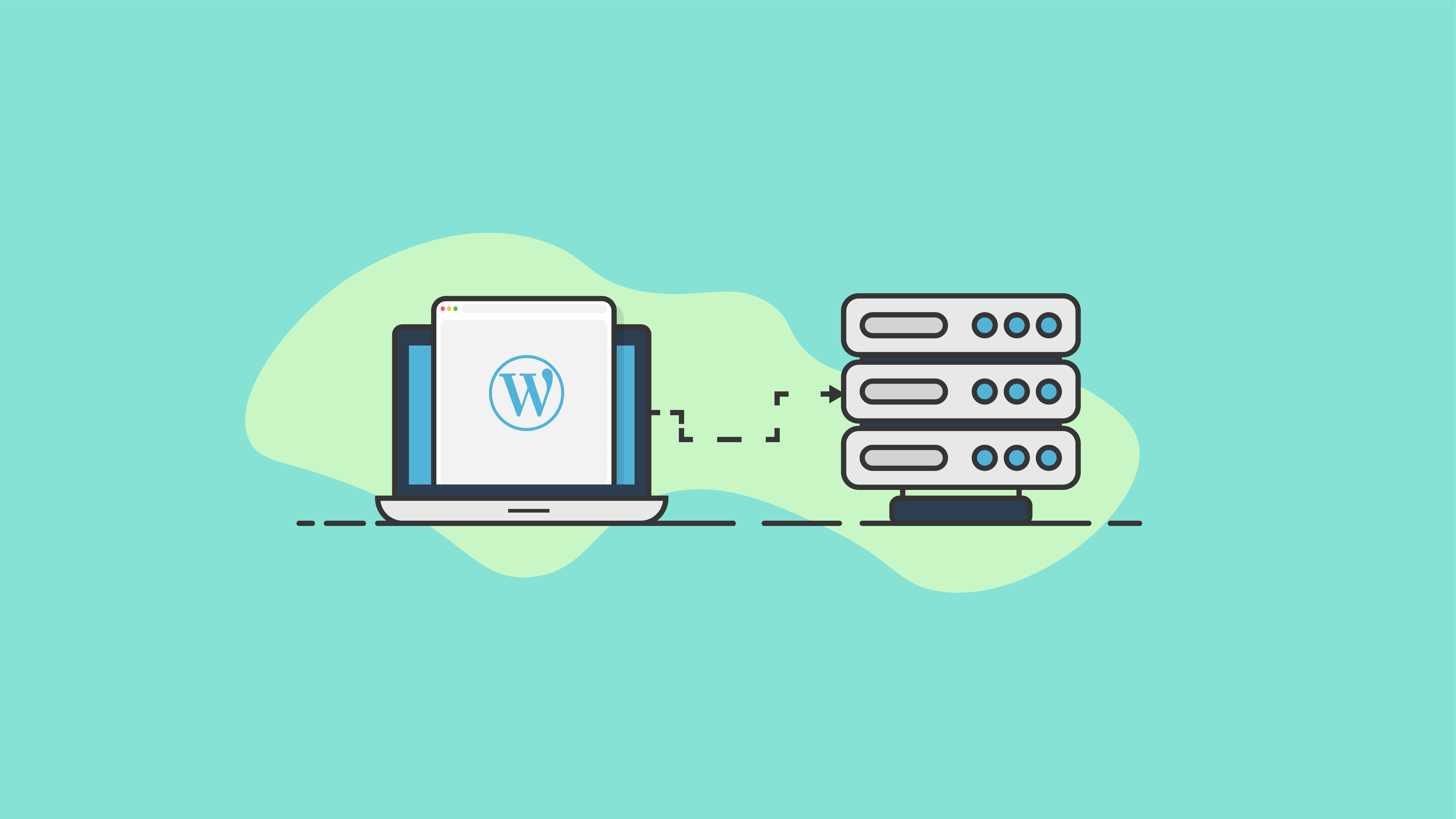Come spostare un sito Web WordPress su un nuovo host o server Web
Pubblicato: 2020-10-04Devi spostare un sito Web WordPress su un nuovo host o server? La buona notizia è che è possibile spostare un intero sito Web su un host o server Web diverso. In questo post, tratteremo una guida passo passo su come spostare un sito o un blog WordPress su un altro server o società di hosting.
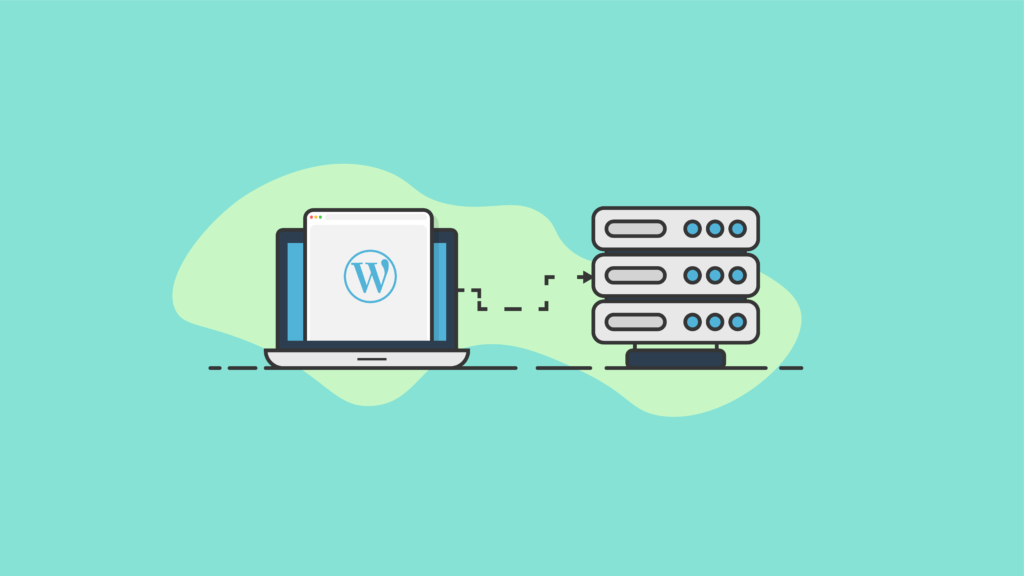
Motivi per spostare un sito WordPress su un nuovo host o server
Ecco alcuni esempi del motivo per cui potrebbe essere necessario spostare un sito Web in un nuovo dominio.
- Hai bisogno di un host web migliore – Forse la società di web hosting che hai utilizzato non soddisfa più le tue esigenze di velocità, affidabilità, costi, sicurezza o spazio di archiviazione. È ora di andare avanti!
- È necessario spostare un sito di sviluppo sul server live : gli sviluppatori di siti Web spesso sviluppano su un server separato o localmente fino al completamento della progettazione (o riprogettazione) di un sito. Il sito di sviluppo dovrà essere inviato al server live.
- La proprietà di un sito Web è cambiata : forse hai venduto la tua azienda o il tuo blog e il nuovo proprietario ha piani diversi per l'hosting del sito Web. O forse stai consegnando un sito web che hai creato per un cliente al suo controllo.
Prepararsi a spostare un sito WordPress
Ai fini di questo tutorial, sposteremo un sito WordPress da un server a un altro. Il dominio rimane lo stesso. (Devi spostare WordPress in un nuovo dominio? Abbiamo anche un tutorial specifico per quello scenario.)
Aggiorna DNS o server dei nomi affinché il dominio punti a un nuovo host Web/posizione server
Se stai mantenendo lo stesso nome di dominio per il sito web che sposterai, probabilmente dovrai assicurarti di aver aggiornato i server dei nomi o il record DNS per il tuo nome di dominio in modo che punti al nuovo host o server.
Accesso e strumenti necessari
Per prepararti a spostare il tuo sito web in un nuovo dominio, avrai bisogno dell'accesso ai file del tuo sito web e di alcuni strumenti per rendere il processo facile e veloce.
- Accesso ai file sul server del tuo sito Web : di solito, ciò comporta solo l'accesso come amministratore all'account di hosting Web del tuo sito Web esistente, con accesso cPanel o Gestione file. L'accesso ai file può essere ottenuto anche con l'accesso sFTP/FTP al server del tuo sito Web utilizzando uno strumento di modifica di testo/codice con opzioni di gestione dei file.
- Accesso all'account di web hosting del tuo host/server web : dove ospiterai il tuo sito web? Avrai bisogno dello stesso accesso a livello di file a quell'account di web hosting (potrebbe essere lo stesso del tuo sito web esistente se hai aggiunto il nuovo dominio al tuo account di web hosting esistente).
- Accesso per creare un nuovo database MySQL per il tuo nuovo server/host
- BackupBuddy, il plug-in di backup di WordPress – Questo post illustrerà l'intero processo di spostamento di un sito WordPress da un dominio a un altro utilizzando il metodo di migrazione manuale di BackupBuddy. L'utilizzo del plug-in BackupBuddy è il modo più rapido per spostare un sito WordPress.
- Il file/script ImportBuddy – BackupBuddy viene fornito con un download per il file ImportBuddy che ti aiuterà a completare lo spostamento del tuo sito Web in un nuovo dominio.
Pronto per iniziare? Andiamo.
Passaggi per spostare un sito WordPress su un nuovo server o host web
Ecco i passaggi che devi seguire per spostare il tuo sito nel nuovo dominio o URL.
1. Installa il plugin BackupBuddy sul tuo sito WordPress.
Dopo l'attivazione, eseguire l'Installazione rapida per abilitare le funzionalità più importanti.
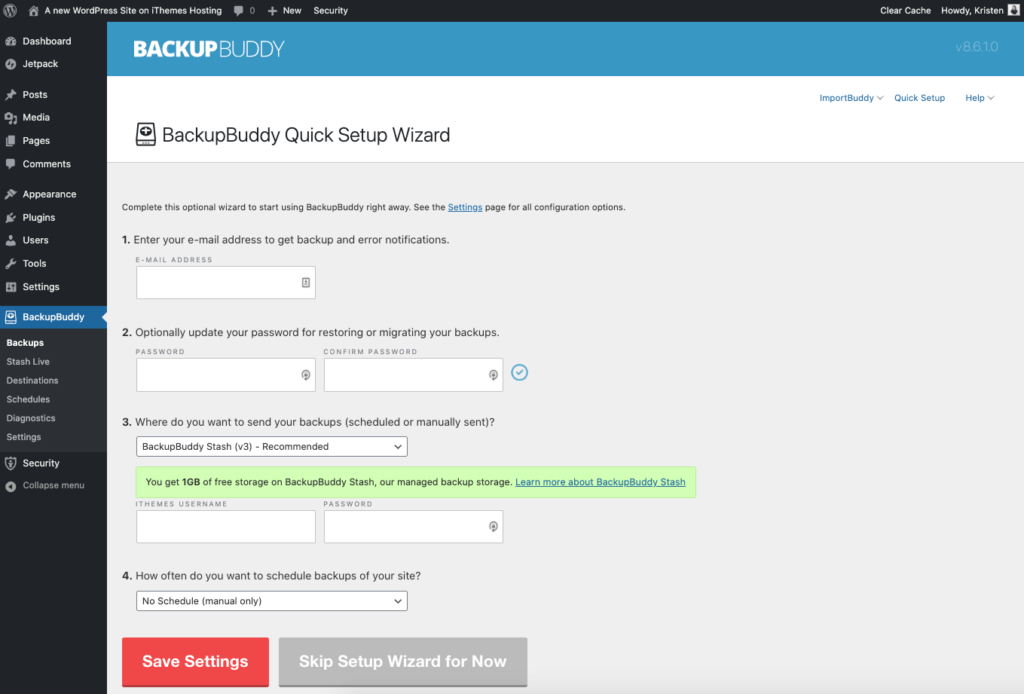
2. Effettua un backup completo con BackupBuddy.
Dovrai eseguire un backup completo del sito che desideri spostare. Un backup completo è uno dei 5 tipi di backup di WordPress che puoi eseguire con BackupBuddy e copre il backup di tutto nella tua installazione di WordPress.
Dal pannello di amministrazione di WordPress, visita la pagina BackupBuddy > Backup . Fare clic sul pulsante Backup completo.
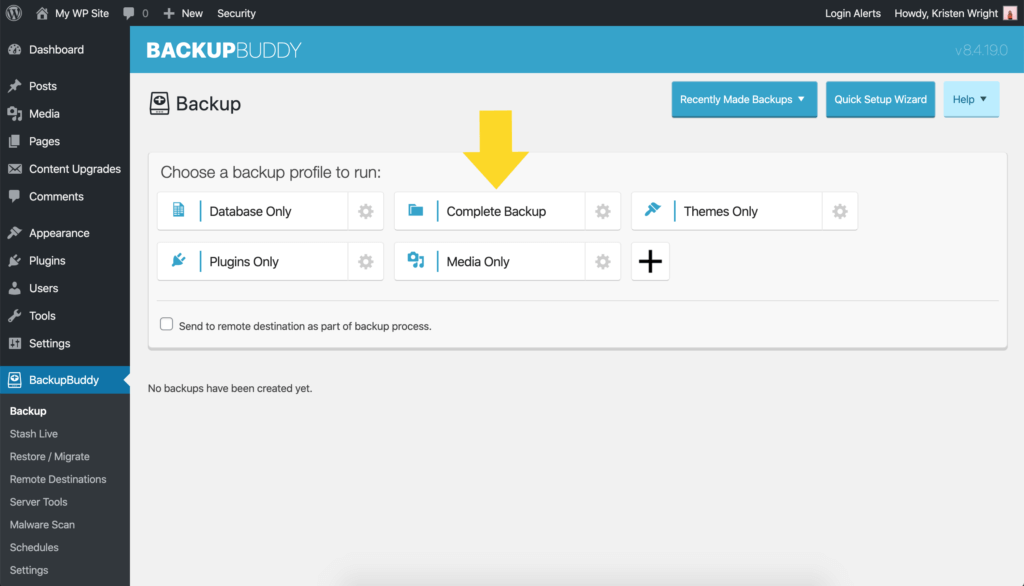
Al termine del backup, scarica il file zip di backup. Al termine del backup, scarica il file zip e salvalo sul tuo computer. Non decomprimere questo file.
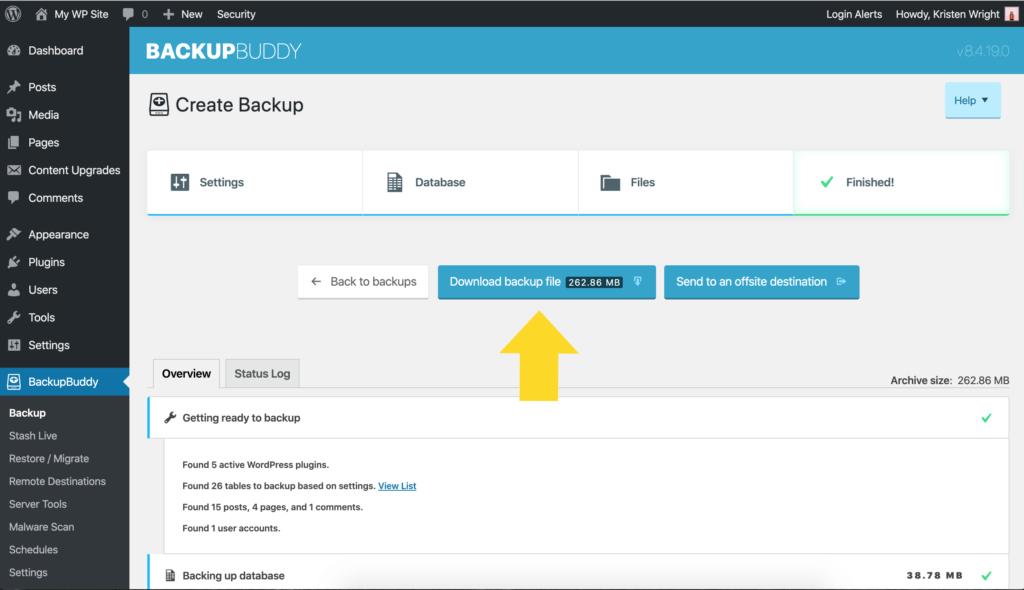
3. Scarica il file ImportBuddy
Successivamente, dovrai tornare al menu BackupBuddy > Backup per scaricare il file importbuddy.php. Vedrai l'opzione di download dal menu ImportBuddy in alto a destra.
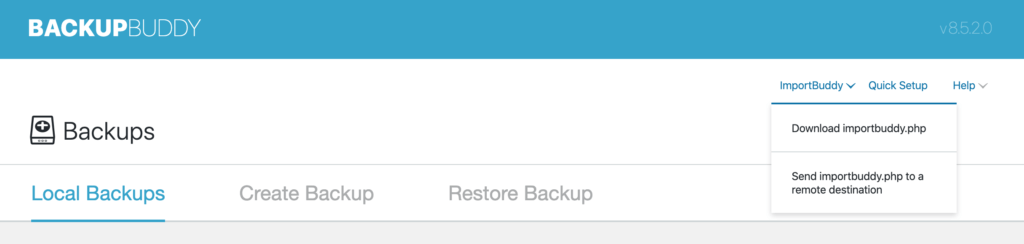
Conferma la tua password ImportBuddy. Nella finestra che si apre, inserisci una nuova password o lascia vuoto per utilizzare la password di ImportBuddy che hai impostato quando hai installato BackupBuddy per la prima volta. Questa password è importante perché blocca lo script ImportBuddy da accessi non autorizzati. Fare clic su OK e il download avrà inizio.
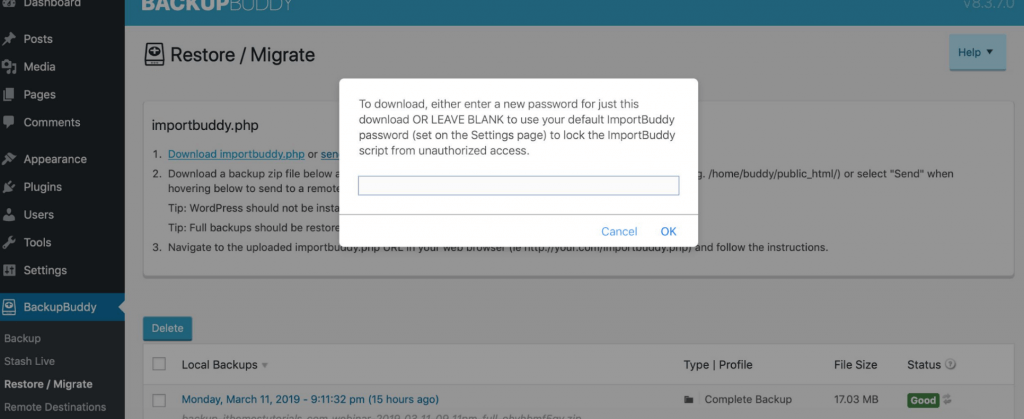
4. Crea un nuovo database e un utente del database da cPanel
La parte successiva del processo di spostamento di un sito WordPress su un nuovo host o server richiede l'accesso al cPanel dell'account di hosting in cui verrà ospitato il sito.
Un sito WordPress è essenzialmente "un bel faccino su un database", ecco perché stiamo creando un nuovo database qui. Questo database sarà collegato alla nuova versione del sito WordPress "spostato". Ti consigliamo di copiare il nome del database, il nome utente e la password che crei in questa sezione per utilizzarli durante il processo di migrazione di ImportBuddy in un secondo momento.
Accedi al tuo nuovo account di hosting per accedere a cPanel . Nota: il tuo host potrebbe utilizzare un servizio di backend di hosting diverso da cPanel, ma il processo sarà simile.
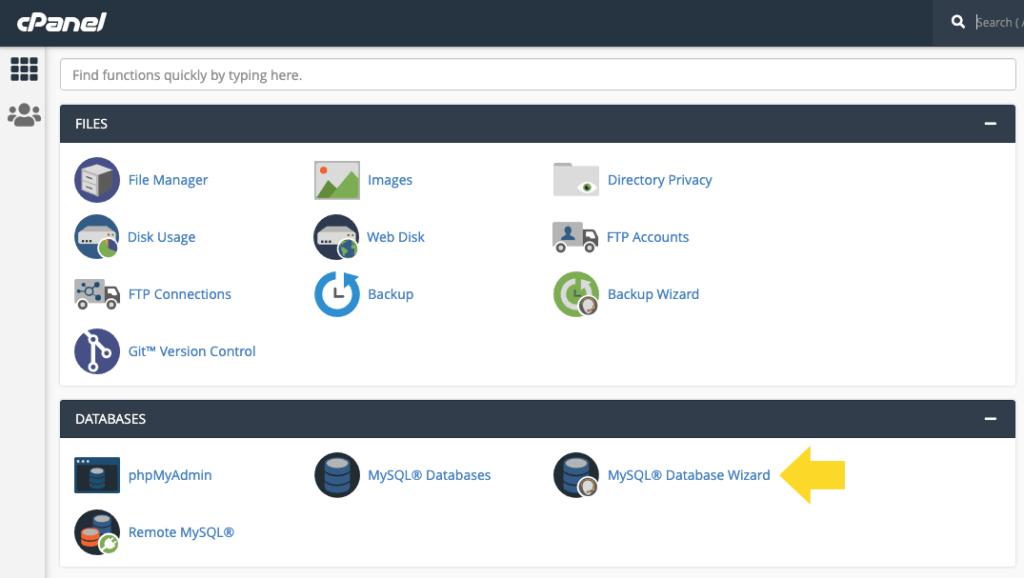
Da cPanel, individua l'icona della procedura guidata del database MySQL nell'elenco e fai clic su di essa. La procedura guidata del database MySQL ti guiderà attraverso i passaggi successivi. Innanzitutto, aggiungi il nome del nuovo database . Fare clic su "Passaggio successivo".
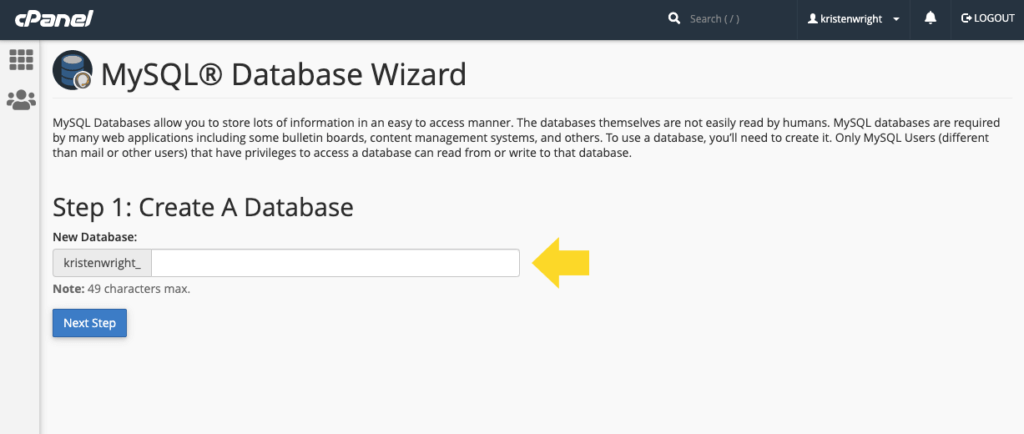
Quindi, aggiungi un utente del database . Usa il generatore di password per creare una password sicura. Non dimenticare di copiare il nome utente e la password che crei qui in un luogo sicuro utilizzando un servizio come LastPass. Fai clic su "Crea utente".

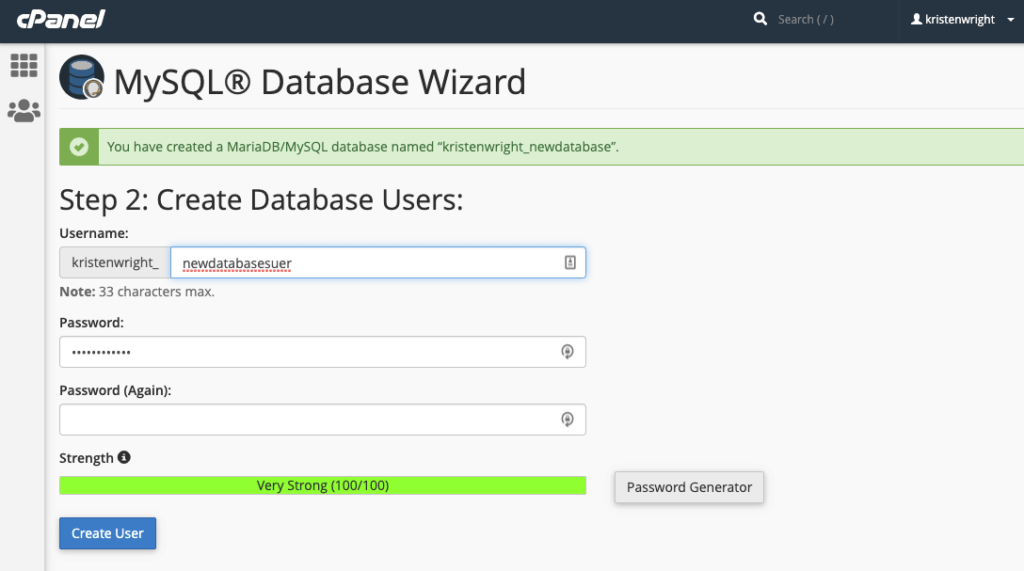
La schermata successiva aggiungerà il nuovo utente al database. Fare clic sulla casella di controllo "Tutti i privilegi" e quindi fare clic su "Passaggio successivo".
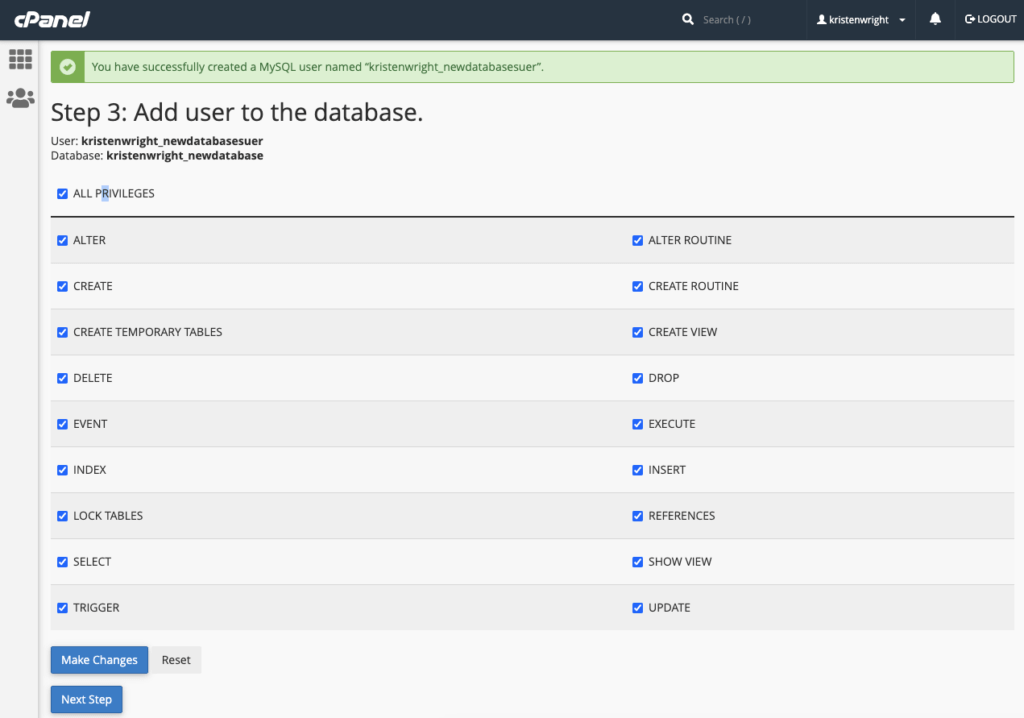
La schermata finale conferma la creazione del nuovo database e del nuovo utente. Conferma di aver copiato il nome del database, l'utente del database e la password in una posizione sicura.
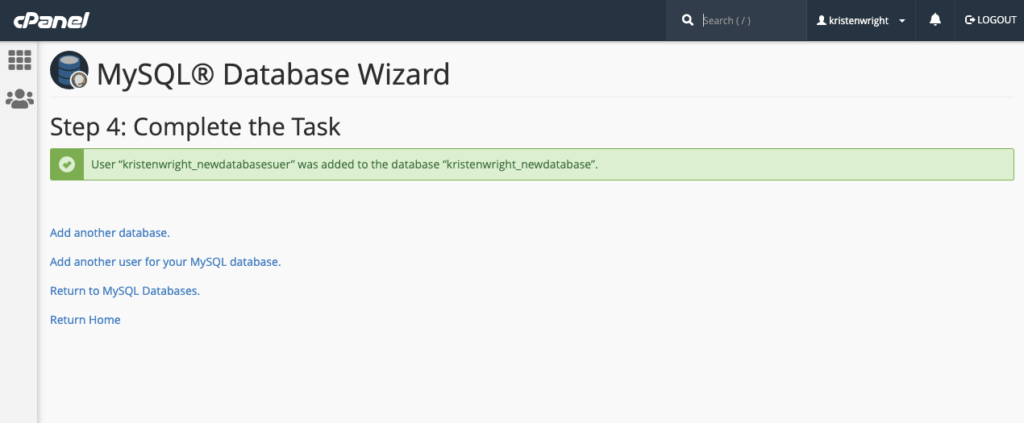
5. Carica il file zip di backup e il file ImportBuddy nella nuova directory
In questa prossima sezione, caricheremo il file zip di backup e il file ImportBuddy nella directory del sito nuovo/spostato. Fondamentalmente, una directory è dove il tuo sito WordPress "vive" sul tuo server. Tutti i file che eseguono il sito WordPress si trovano all'interno di questa cartella (directory).
Per questo passaggio successivo, puoi utilizzare l'accesso FTP al server o il File Manager all'interno del tuo cPanel. Devi solo avere accesso per caricare (o eliminare) i file sul tuo server.
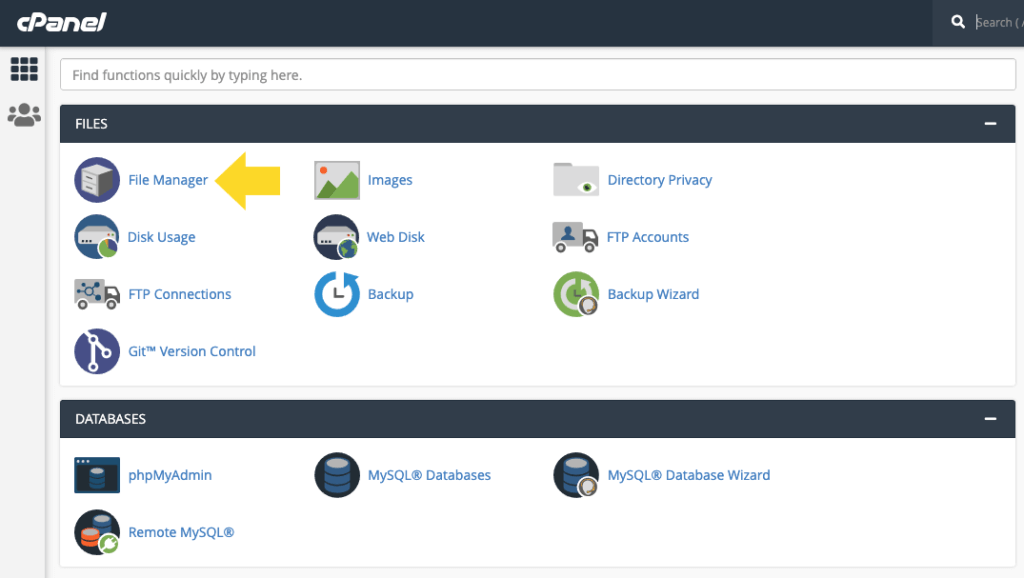
Apri la directory (cartella) della posizione finale del sito WordPress. Nota: la maggior parte dei provider di hosting configurerà e nominerà automaticamente la directory quando aggiungi il nome di dominio al tuo account di hosting. Le tue directory si troveranno nella directory /public_html.
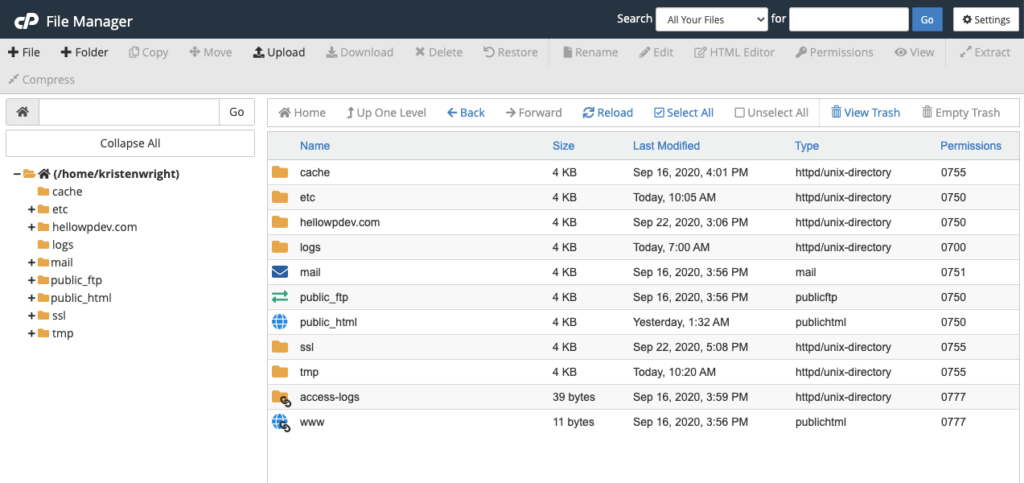
IMPORTANTE: questa directory dovrà essere vuota prima di caricare il file zip di backup e il file importbuddy.php. Se ci sono file esistenti in questa directory, vai avanti ed eliminali in modo da avere una cartella vuota.
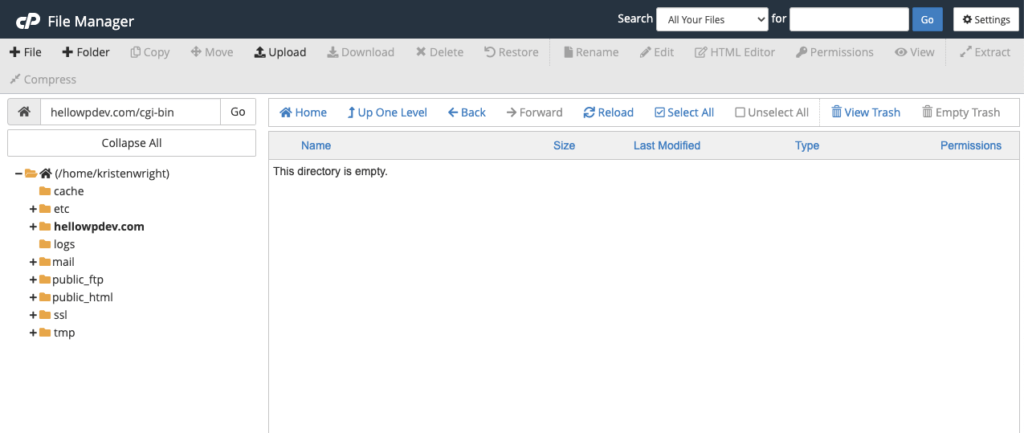
Carica il file importbuddy.php e il file zip di backup in questa directory vuota. Puoi utilizzare la funzione di caricamento all'interno del File Manager qui.
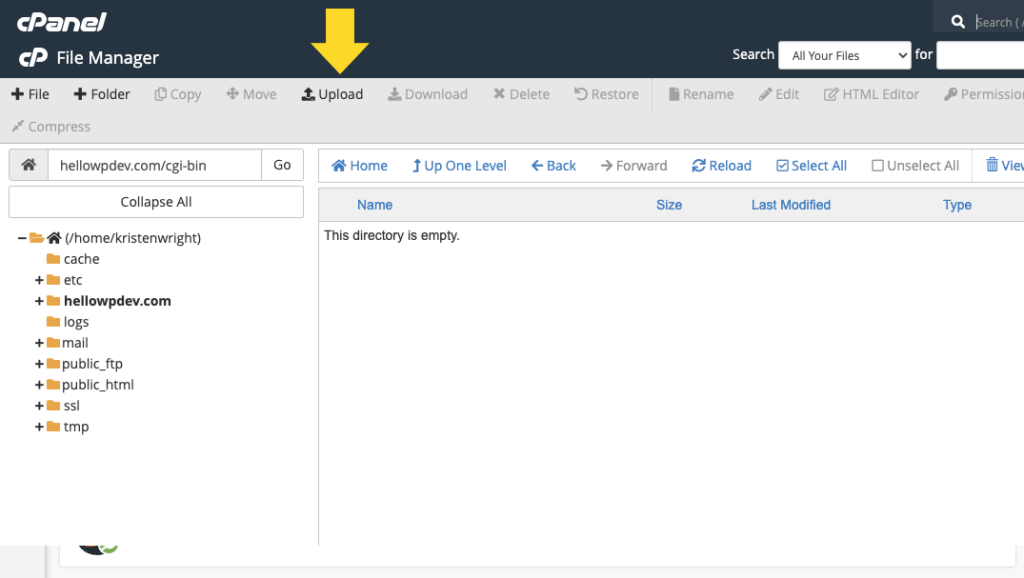
Dopo aver caricato il file importbuddy.php e il file zip di backup, la directory dovrebbe essere simile a questa.
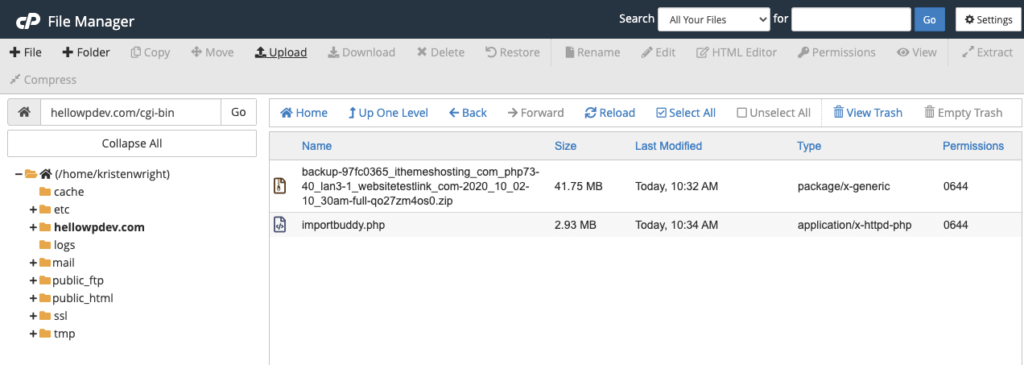
6. Segui i passaggi di ImportBuddy per completare la mossa
Questa serie finale di passaggi ti guiderà attraverso l'utilizzo di ImportBuddy per completare lo spostamento del sito.
Vai all'URL del sito/importbuddy.php. Per il nostro esempio di spostamento del sito, visiteremo questo link nel tuo browser:
http://examplesite.com/importbuddy.phpDopo il caricamento di questa pagina, vedrai la prima schermata di ImportBuddy . Inserisci la password che hai creato nel passaggio 4 di questo tutorial (o la password che hai impostato quando hai configurato BackupBuddy per la prima volta). Fare clic sul pulsante "Autentica".
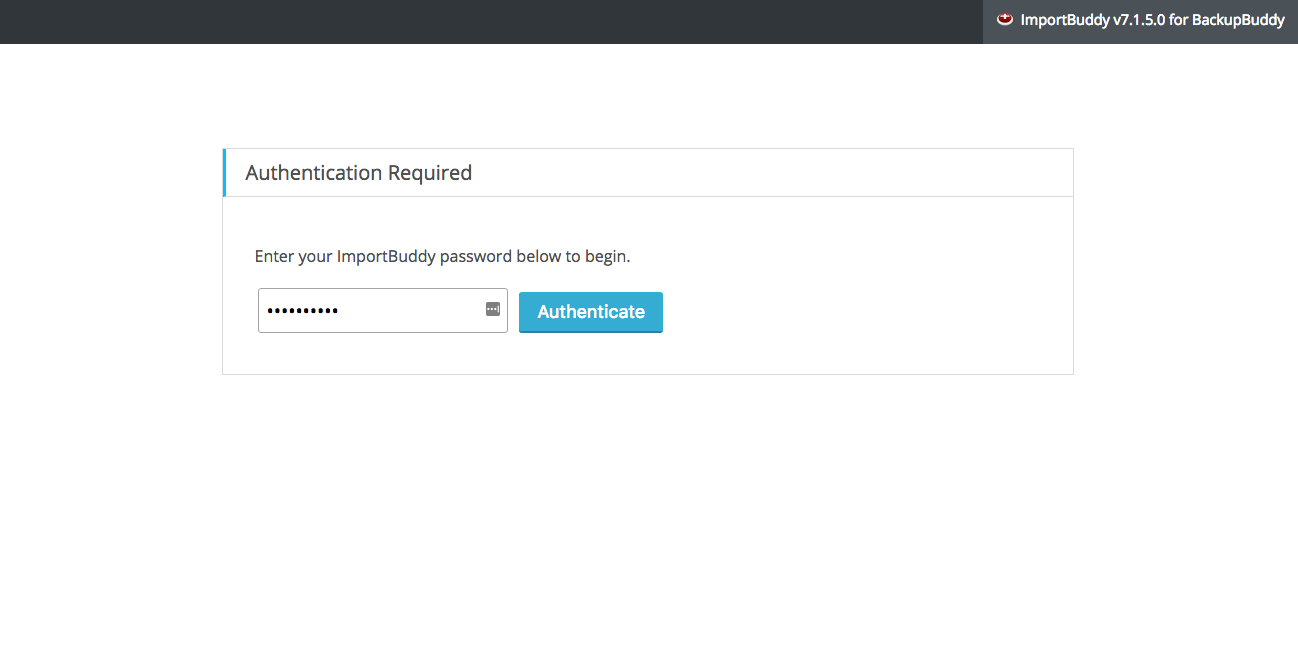
Per il passaggio 1 del processo ImportBuddy, verifica che il file di backup sia selezionato (lo sarà per impostazione predefinita). Fare clic sul pulsante "Ripristina backup".
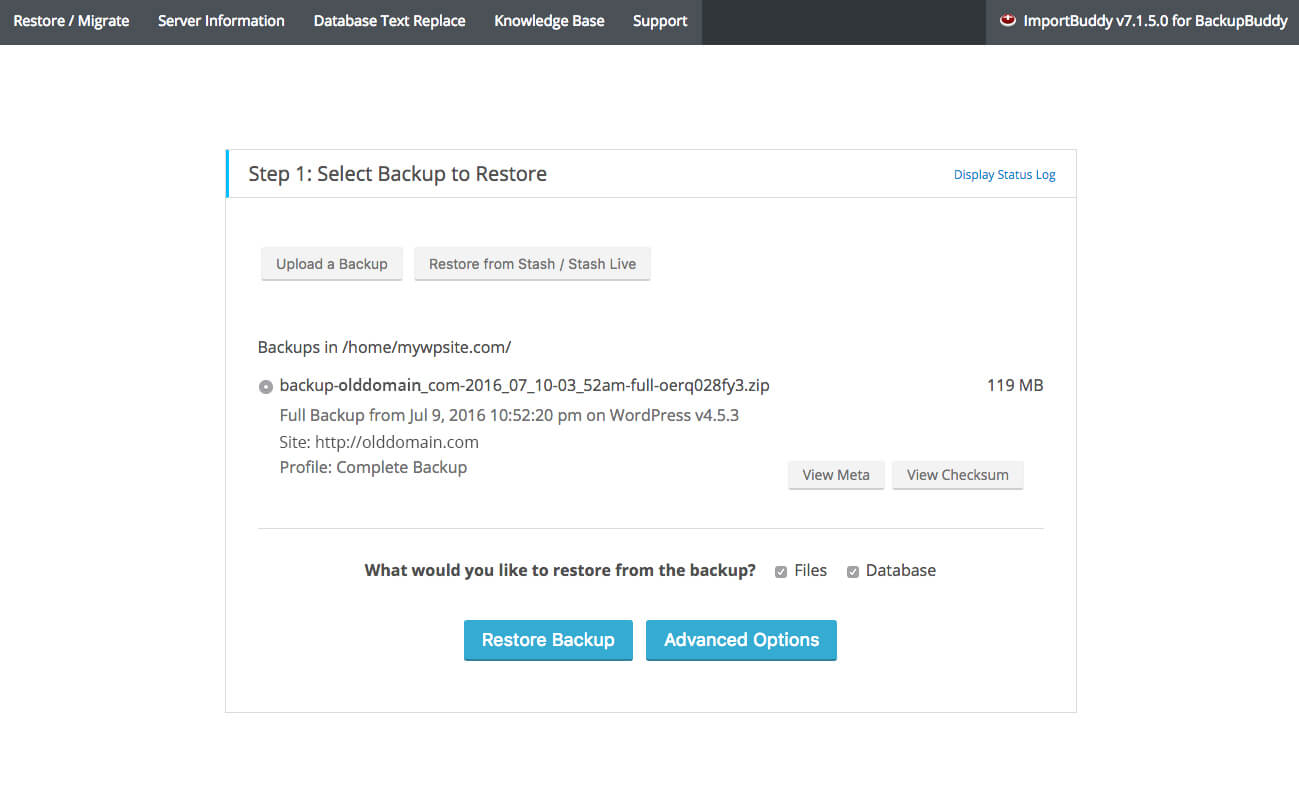
Nella pagina successiva, inserisci le impostazioni del database nella sezione "Nuovo database". Questo sarà il nome del database, l'utente del database e la password del database creati nei passaggi 7-10. La tua pagina dovrebbe essere simile a questa. Fare clic sul pulsante "Passaggio successivo".
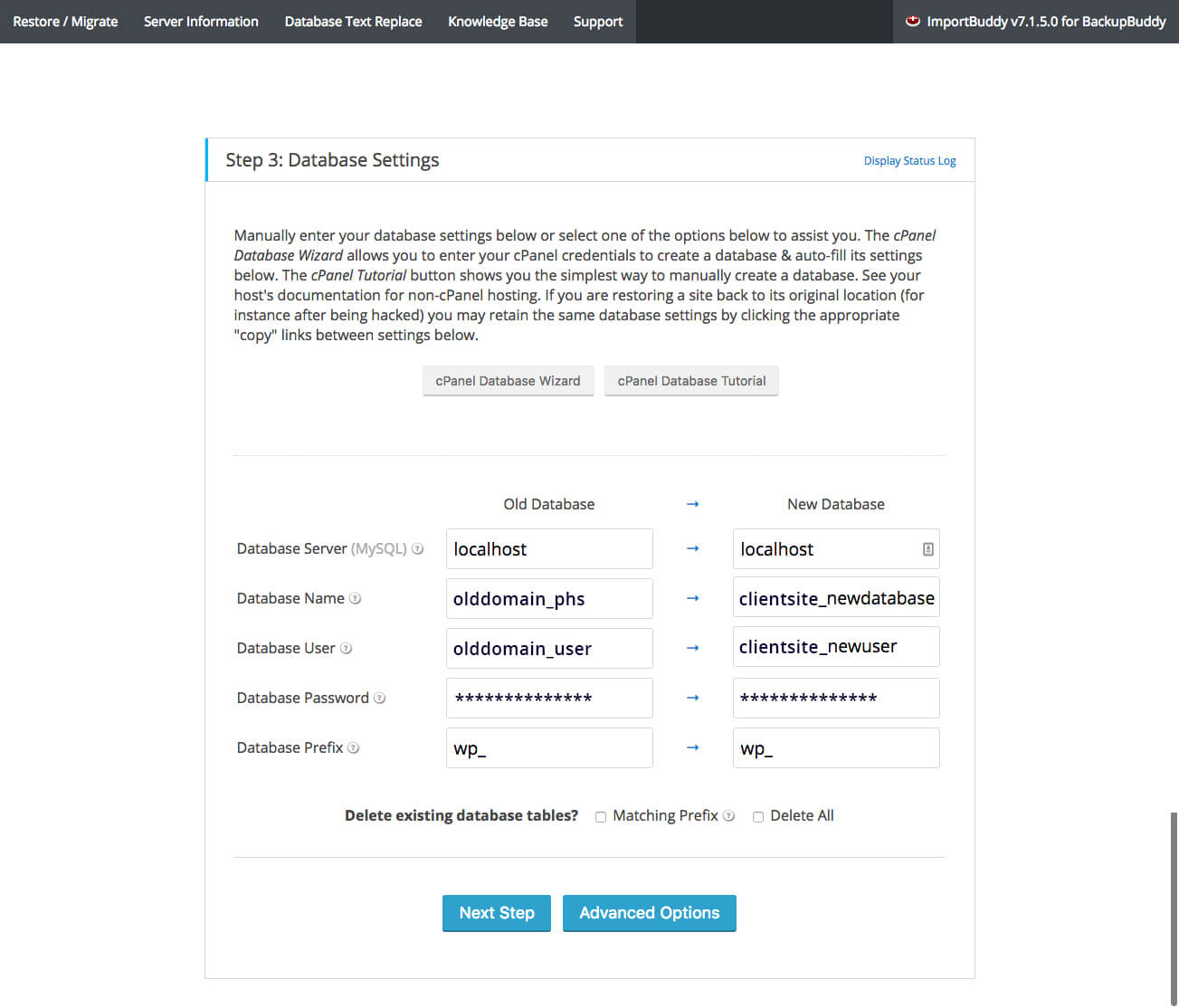
| Vecchio database database | Nuovo database | Spiegazione | |
|---|---|---|---|
| Server database | localhost | localhost | In quasi tutti i casi, questo campo sarà "localhost". Questo è l'indirizzo del server mySQL in cui verrà archiviato il database. La posizione del tuo server mySQL ti verrà fornita dal tuo host se è diversa da "localhost". |
| Nome del database | olddomain_phs | clientsite_newdatabase | Questo è il nome del nuovo database che abbiamo creato nel passaggio 7. |
| Utente del database | olddomain_user | clientsite_newuser | Questo è il nome del nuovo utente che abbiamo creato nel passaggio 8. |
| Password del database | *************** | *************** | Questa è la password per l'utente che hai creato nel passaggio 8. |
| Prefisso database | wp_ | wp_ | Questo è il prefisso dato a tutte le tabelle nel database. Ai fini di questo tutorial, lo lasceremo su wp_ (dato che stiamo spostando un sito in un nuovo dominio). |
ImportBuddy finalizzerà la migrazione e ti chiederà di confermare il nuovo URL. Fare clic sul pulsante "Passaggio successivo".
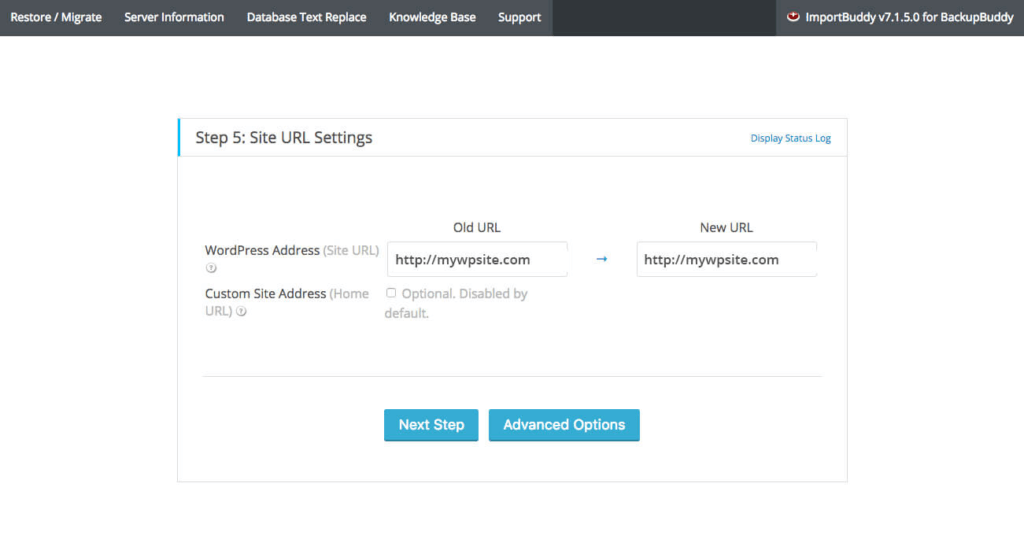
Verifica che il sito funzioni facendo clic sull'URL del sito. Fare clic sul pulsante "Termina pulizia".
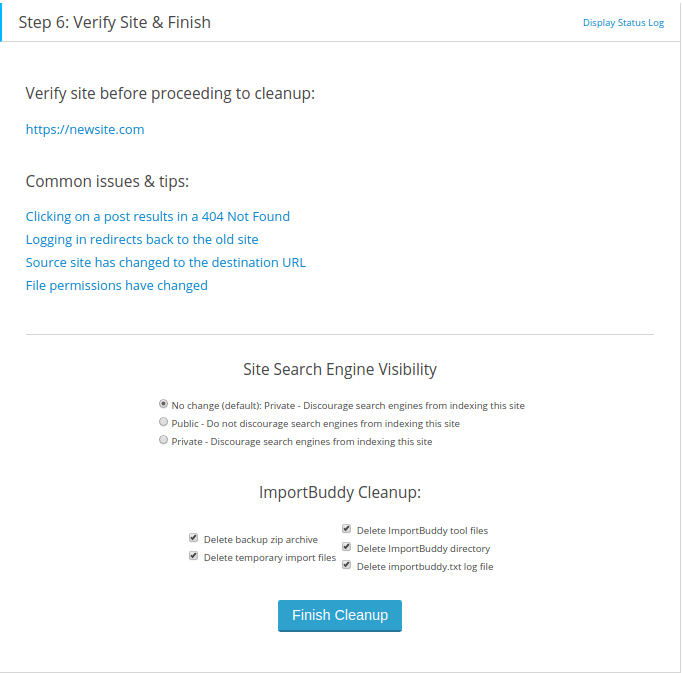
Questo è tutto! Il tuo nuovo sito WordPress sarà pronto per essere installato sul nuovo server o host web.
Sposta un intero sito WordPress oggi stesso con BackupBuddy
Ottieni BackupBuddy oggi, il plug-in di backup WordPress 3 in 1 originale. Esegui il backup, ripristina e sposta facilmente un sito WordPress su un nuovo host o server... in un unico plugin!
Ottieni BackupBuddy ora
Kristen scrive tutorial per aiutare gli utenti di WordPress dal 2011. Di solito puoi trovarla mentre lavora su nuovi articoli per il blog iThemes o sviluppa risorse per #WPprosper. Al di fuori del lavoro, a Kristen piace scrivere nel diario (ha scritto due libri!), fare escursioni e campeggiare, cucinare e avventure quotidiane con la sua famiglia, sperando di vivere una vita più presente.